이 포스팅은 쿠팡 파트너스 활동의 일환으로 수수료를 지급받을 수 있습니다.
✅ 포토샵을 무료로 설치하는 방법을 지금 바로 알아보세요.
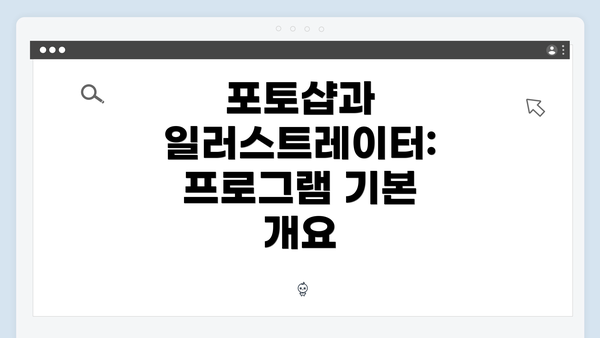
포토샵과 일러스트레이터: 프로그램 기본 개요
포토샵(Photoshop)과 일러스트레이터(Illustrator)는 어도비(Adobe)에서 개발한 대표적인 그래픽 디자인 소프트웨어이다. 포토샵은 주로 사진 편집과 비트맵 이미지 작업에 최적화되어 있으며, 일러스트레이터는 벡터 그래픽 디자인에 중점을 두고 있다. 이 두 프로그램은 그래픽 디자인에 필수적으로 사용되지만, 그 사용 방식에는 뚜렷한 차이가 존재한다. 포토샵은 이미지 레이어, 필터, 효과 등을 통해 사용자가 원하는 형태로 사진을 변형할 수 있으며, 일러스트레이터는 선과 도형을 기본 요소로 하는 디자인 작업에 적합하다.
포토샵은 사진 편집뿐만 아니라 웹 디자인, UI/UX 디자인, 디지털 페인팅 등 다양한 분야에서 활용된다. 반면, 일러스트레이터는 로고 디자인, 아이콘 제작, 인포그래픽, 일러스트 등의 작업에서 더욱 두각을 나타낸다. 두 프로그램 모두 그래픽 디자인의 툴박스 내에서 필수적이라 할 수 있으므로, 사용자의 필요에 맞춰 적절한 선택이 중요하다.
포토샵의 주요 기능
포토샵은 그래픽 디자인 분야에서 가장 널리 사용되는 소프트웨어 중 하나로, 이미지 편집 및 조작에 특화된 다양한 기능을 제공합니다. 사용자는 포토샵을 통해 드로잉, 사진 보정, 웹 디자인 등 여러 작업을 수행할 수 있습니다. 이번 섹션에서는 포토샵의 주요 기능들을 더 자세히 살펴보도록 하겠습니다.
1. 이미지 편집 및 보정
포토샵의 가장 기본적인 기능은 이미지 편집이에요. 사진의 밝기, 대비, 색상 균형, 선명도 등을 조정할 수 있습니다. 예를 들어, 사진의 색감을 따뜻하게 만들고 싶다면 색상 조정 기능을 사용해 쉽게 손볼 수 있죠. 또한, 스팟 힐링 브러시 도구를 이용하면 작은 결점이나 잡티를 간편하게 제거할 수 있어요.
2. 레이어 기능
포토샵의 레이어 기능은 다른 이미지나 그래픽을 독립적으로 편집할 수 있게 해줘요. 각 레이어에 서로 다른 요소를 배치할 수 있어서, 복잡한 디자인 작업에서도 효율적으로 작업할 수 있죠. 예를 들어, 배경 이미지와 텍스트를 서로 다른 레이어에 배치하면, 텍스트를 손쉽게 이동하거나 수정할 수 있어요. 이 덕분에 디자인의 유연성과 창의성을 극대화할 수 있답니다.
3. 필터와 이펙트
포토샵은 다양한 필터와 이펙트를 제공하여 이미지를 디자인적으로 변형할 수 있습니다. 예를 들어, ‘흐림’ 필터나 ‘선명하게’ 필터를 이용하여 사진의 느낌을 크게 변화시킬 수 있어요. 또한, 여러 가지 예술적인 효과를 적용할 수 있어 독특한 아트워크를 만드는 데에도 유용하죠.
4. 브러시와 도구
포토샵은 그리기 도구와 브러시 라이브러리가 매우 폭넓어요. 기본 브러시 외에도 사용자 맞춤형 브러시를 만들거나, 테마에 맞는 브러시를 인터넷에서 다운로드하여 사용할 수 있답니다. 이러한 기능은 일러스트 작업에도 큰 도움이 되죠. 예를 들어, 수채화 느낌의 브러시를 사용하여 자연 풍경을 그리면, 뉴비도 전문가처럼 보일 수 있어요.
5. 텍스트 처리
포토샵은 문자와 타이포그래피 디자인에서 강력한 도구로 자리잡고 있어요. 텍스트 레이어를 생성하고 다양한 폰트 스타일을 적용할 수 있으며, 텍스트의 크기, 색상, 테두리 등을 조정할 수 있습니다. 이를 통해 광고 배너 또는 소셜 미디어 그래픽을 제작하는 데 큰 도움이 되죠. 또한, 텍스트를 곡선이나 개별 글자에 맞춰 변형하는 것도 가능합니다.
6. 애니메이션과 GIF 제작
포토샵에서는 기본적인 애니메이션 작업이나 GIF 제작을 할 수 있어요. 타임라인 기능을 통해 여러 레이어의 움직임을 설정하면, 간단한 애니메이션 효과를 만들 수 있습니다. 이는 소셜 미디어 콘텐츠에 생동감을 더하고, 사용자의 주목을 끌 수 있는 강력한 수단이 될 수 있어요.
결론
포토샵은 이미지 편집, 그래픽 디자인 등 다양한 영역에서 활용할 수 있는 무궁무진한 가능성을 제공하는 소프트웨어입니다. 포토샵의 주요 기능은 그래픽 디자인을 시작하고 발전시키고자 하는 모든 이에게 필수적이에요. 포토샵을 이해하고 활용하는 것은 창의적인 아이디어를 현실로 구현하는 데 큰 도움이 될 것입니다.
그럼 다음 섹션에서 일러스트레이터의 주요 기능도 알아보도록 해요!
일러스트레이터의 주요 기능
일러스트레이터는 벡터 기반의 그래픽 디자인 소프트웨어로, 사용자가 다양한 작업을 쉽게 수행할 수 있도록 돕는 강력한 기능들을 제공합니다. 이 소프트웨어를 활용하면 정교한 일러스트레이션, 로고 디자인, 웹 및 인쇄용 그래픽 작업 등을 효율적으로 진행할 수 있어요. 여기서는 일러스트레이터의 주요 기능을 좀 더 자세히 살펴보겠습니다.
| 기능 | 설명 |
|---|---|
| 벡터 그래픽 작성 | 벡터 기반의 그래픽 작업을 통해 이미지를 확대 및 축소해도 품질 저하 없이 선명한 결과물을 얻을 수 있어요. |
| 전문적인 도형 툴 | 다양한 도형을 쉽게 만들 수 있는 도구가 있어요. 사각형, 원, 다각형 등 여러 가지 도형을 간편하게 활용할 수 있습니다. |
| 펜 도구(Pen Tool) | 복잡한 경로나 형태를 쉽게 만들 수 있는 툴로, 사용자가 원하는 형태를 정밀하게 디자인할 수 있도록 돕습니다. |
| 타입 및 텍스트 | 텍스트를 사용한 디자인이 매우 간편해요. 다양한 폰트와 스타일을 제공하며, 텍스트 변형도 자유롭게 가능해요. |
| 패턴 및 그라디언트 | 손쉽게 패턴과 그라디언트를 만들어 다양한 디자인 옵션을 사용할 수 있어요. 색상 조합을 통해 더욱 매력적인 작품을 만들 수 있습니다. |
| 아트보드 | 작업 공간을 아트보드로 나누어 여러 디자인을 동시에 작업할 수 있도록 해줍니다. 각 아트보드는 독립적으로 작업할 수 있어요. |
| 레이어 관리 | 복잡한 디자인 작업을 쉽게 관리할 수 있도록 다양한 레이어 기능을 제공합니다. 레이어를 추가하고 구분하여 작업의 편리성을 높여요. |
| 효율적인 파일 내보내기 | 다양한 형식으로 작업을 저장하고 내보낼 수 있어요. PNG, JPG, PDF 등 여러 포맷으로 출력을 지원합니다. |
| 스마트 가이드 | 객체 간의 정렬이나 위치 조정을 쉽게 도와주는 기능으로, 디자인 작업의 정확성을 높여줍니다. |
| 그림자 및 효과 도구 | 그림자, 반사, 외곽선 등의 다양한 효과를 추가하여 디자인의 깊이와 매력을 더할 수 있어요. |
이처럼 일러스트레이터는 다양한 기능을 통해 전문적인 디자인 작업을 보다 손쉽게 만들도록 도와주는 도구랍니다. 디자인의 품질과 효율성을 모두 갖춘 소프트웨어인 만큼, 그래픽 디자인을 생각하고 있다면 유용하게 활용할 수 있어요!
일러스트레이터는 벡터 그래픽 작업에 매우 강력한 도구입니다. 이를 통해 정밀한 그래픽 디자인 작업이 가능해지니, 작업의 품질을 높이고 싶다면 꼭 이용해 보세요!
포토샵 vs 일러스트레이터: 사용 사례 비교
포토샵과 일러스트레이터는 각각 강력한 기능을 가진 디자인 도구에요. 하지만 사용 목적에 따라 적합한 프로그램이 달라질 수 있어요. 이번 섹션에서는 두 프로그램의 사용 사례를 비교해 보도록 할게요. 각 프로그램의 강점을 잘 이해하면, 어떤 상황에서 어떤 도구를 사용해야 하는지 더 명확해질 거에요.
1. 그래픽 디자인
-
포토샵:
- 사진 보정 및 편집에 최적화되어 있어요.
- 레이어 기능을 활용하여 복잡한 이미지를 쉽게 조작할 수 있어요.
- 사람의 피부 톤 수정이나 색감 보정에 강점을 보이죠.
-
일러스트레이터:
- 벡터 기반의 일러스트를 제작하는 데 뛰어난 기능이 있어요.
- 로고, 아이콘, 패턴 디자인에 적합해요.
- 해상도에 구애받지 않고 이미지를 확대할 수 있어요.
2. 웹 디자인
-
포토샵:
- 웹 페이지 디자인을 위한 비주얼 요소를 만들기에 적합해요.
- PSD 파일 포맷으로 디자인 시안을 다른 개발자와 공유하기 용이해요.
-
일러스트레이터:
- 웹 아이콘 및 일러스트의 제작에 최적화되어 있어요.
- 깔끔한 그래픽과 아이콘을 만들 수 있어, 사이트의 시각적 매력을 높여요.
3. 인쇄 매체 디자인
-
포토샵:
- 광고 포스터, 잡지, 책 표지 디자인에 많이 사용돼요.
- 복잡한 이미지와 효과를 쉽게 편집하여 생동감 있는 비주얼을 만들 수 있어요.
-
일러스트레이터:
- 인쇄용 로고 및 브랜딩 요소 생성에 강점을 가지고 있어요.
- 작은 크기로 인쇄해도 선명한 결과물을 제공해요.
4. 애니메이션 및 모션 그래픽
-
포토샵:
- 간단한 GIF 애니메이션 제작이 가능해요.
- 프레임 애니메이션 기능을 통해 기본적인 움직임을 구현할 수 있어요.
-
일러스트레이터:
- 모션 그래픽에 적합한 벡터 요소를 만들 수 있어요.
- 애프터 이펙트와의 연계로 원활한 애니메이션 작업이 가능해요.
5. 개인 프로젝트 및 취미
-
포토샵:
- 사진 촬영 취미를 가지고 있다면 포토샵이 좋은 선택이에요.
- 이미지 변형이나 필터 효과를 통해 개인적인 스타일을 표현할 수 있어요.
-
일러스트레이터:
- 일러스트 작업이나 손그림 디지털화 등 창의적인 작업에 적합해요.
- 만화, 캐릭터 디자인 등 나만의 아트를 만드는 데 큰 도움이 되죠.
선택 가이드
-
포토샵을 선택해야 하는 경우:
- 사진 편집이 필요할 때
- 복잡한 이미지 작업을 원할 때
- 다양한 필터 및 효과 적용이 필요할 때
-
일러스트레이터을 선택해야 하는 경우:
- 로고 및 아이콘 디자인이 주요 작업일 때
- 고해상도 이미지 작업이 필요할 때
- 창의적인 일러스트 및 벡터 아트를 만들고 싶을 때
결론적으로, 작업의 유형과 목적에 따라 적합한 프로그램을 선택하는 것이 중요해요. 각 프로그램의 강점을 잘 활용한다면, 원하는 결과물을 얻을 수 있을 거에요.
어떤 프로그램을 선택할까?
프리랜서 디자이너부터 대형 디자인 회사까지, 포토샵과 일러스트레이터는 모두에게 필수적인 도구예요. 하지만 이 두 프로그램은 목적과 기능이 서로 다르기 때문에, 어떤 프로그램을 선택할지는 여러분의 필요에 따라 달라질 수 있어요. 이번 섹션에서는 이러한 차이를 깊이 있게 살펴보면서, 상황에 맞는 최적의 선택을 도와드릴게요.
1. 프로젝트의 유형에 따라 선택하기
-
사진 편집 및 리터칭이 주인 경우:
- 포토샵이 적합해요. 이미지 조작, 색상 보정, 필터 적용 등 다양한 기능이 풍부하니까요.
-
벡터 기반 디자인이 필요한 경우:
- 일러스트레이터를 선택해야 해요. 로고, 아이콘, 인쇄물 디자인 등에서 벡터 그래픽의 유연함을 활용할 수 있죠.
2. 사용자의 기술 수준
-
초보자:
- 포토샵이 직관적인 인터페이스를 제공해 초보자가 쉽게 접근할 수 있어요. 여러 튜토리얼도 많이 있어요.
-
숙련 사용자:
- 일러스트레이터는 비록 초기 학습 곡선이 있지만, 벡터 그래픽 작업에 특화된 많은 고급 기능을 제공하니, 경험이 쌓인 후에는 더 효과적으로 작업할 수 있어요.
3. 작업의 최종 결과물
-
인쇄물 중심의 작업:
- 일러스트레이터는 인쇄 품질이 뛰어난 벡터 그래픽을 생성하기 때문에, 광고, 포스터, 배너 같은 디자인에 적합해요.
-
디지털 콘텐츠 제작:
- 포토샵은 웹 디자인, 소셜 미디어 이미지 제작 및 디지털 아트 작업에 강력한 기능을 제공해요.
4. 플롯과 브랜딩
-
브랜딩 관련 작업:
- 일러스트레이터는 로고와 브랜딩 자료를 제작하는 데 적합해요. 다양한 확장성과 변경이 가능하니까요.
-
다양한 이미지 활용:
- 포토샵은 고해상도의 이미지 편집이 뛰어나, 프로모션 비주얼, 광고 소재 등을 제작할 때 완벽한 선택이에요.
5. 예산 고려하기
- 두 프로그램은 Adobe Creative Cloud의 일환으로 제공되니, 구독료가 발생해요. 만약 특정 기능이 필요 없다면 한쪽만 선택하는 것도 효율적이에요.
최종적으로
각각의 상황에 맞춰 최적의 프로그램을 선택하는 것이 중요해요. 이 정보를 바탕으로 직접적인 필요에 따라 포토샵과 일러스트레이터를 한 번 더 고민해 보시길 권해요. 필요에 따라서 두 프로그램을 모두 사용하는 것도 좋은 방법일 수 있어요.
항상 디자인 목표에 맞춰 도구를 선택하는 것이 좋으며, 여러분의 디자인 작업이 더욱 원활하게 진행되길 바랍니다.
지금까지 포토샵과 일러스트레이터의 선택 가이드를 살펴보았어요. 각 프로그램의 특성과 필요에 따라 적합한 선택을 해보세요!
자주 묻는 질문 Q&A
Q1: 포토샵과 일러스트레이터의 주요 차이점은 무엇인가요?
A1: 포토샵은 주로 사진 편집과 비트맵 이미지 작업에 최적화되어 있으며, 일러스트레이터는 벡터 그래픽 디자인에 중점을 두고 있어요.
Q2: 포토샵은 어떤 분야에서 활용될 수 있나요?
A2: 포토샵은 사진 편집, 웹 디자인, UI/UX 디자인, 디지털 페인팅 등 다양한 분야에서 활용됩니다.
Q3: 일러스트레이터를 선택해야 하는 경우는 언제인가요?
A3: 로고 및 아이콘 디자인, 고해상도 이미지 작업, 창의적인 일러스트 및 벡터 아트를 만들고 싶을 때 일러스트레이터를 선택해야 합니다.
이 콘텐츠는 저작권법의 보호를 받는 바, 무단 전재, 복사, 배포 등을 금합니다.